Принтер HP Officejet Pro 8100 ePrinter (CM752A) - инструкция пользователя по применению, эксплуатации и установке на русском языке. Мы надеемся, она поможет вам решить возникшие у вас вопросы при эксплуатации техники.
Если остались вопросы, задайте их в комментариях после инструкции.
"Загружаем инструкцию", означает, что нужно подождать пока файл загрузится и можно будет его читать онлайн. Некоторые инструкции очень большие и время их появления зависит от вашей скорости интернета.
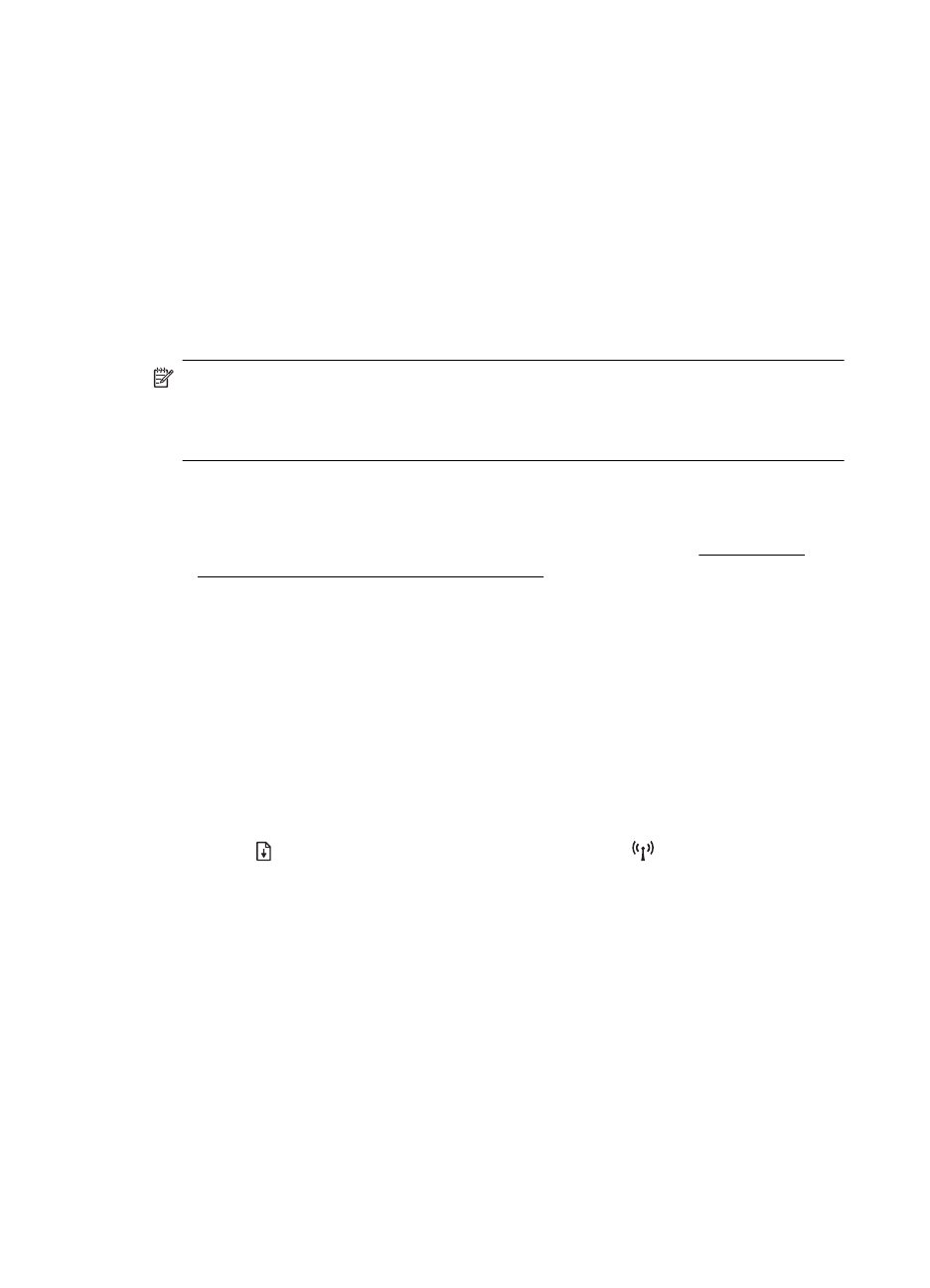
Не
удается
открыть
встроенный
веб
-
сервер
Проверьте
установку
сети
•
Убедитесь
,
что
для
подключения
принтера
к
сети
не
используется
телефонный
или
соединительный
кабель
.
•
Проверьте
надежность
соединения
сетевого
кабеля
с
принтером
.
•
Убедитесь
,
что
центральный
сетевой
концентратор
,
коммутатор
или
маршрутизатор
включены
и
работают
правильно
.
Проверьте
компьютер
Проверьте
,
подключен
ли
компьютер
к
сети
.
Примечание
.
Для
использования
встроенного
веб
-
сервера
принтер
должен
быть
подключен
к
сети
с
помощью
беспроводного
соединения
или
соединения
Ethernet.
Встроенный
веб
-
сервер
нельзя
использовать
,
если
принтер
подключен
к
компьютеру
с
помощью
USB-
кабеля
.
Проверьте
веб
-
обозреватель
•
Убедитесь
,
что
веб
-
обозреватель
соответствует
минимальным
системным
требованиям
.
Дополнительную
информацию
см
.
в
разделе
•
Если
в
веб
-
обозревателе
установлены
параметры
прокси
-
сервера
для
подключения
к
Интернету
,
попробуйте
отключить
эти
настройки
.
Для
получения
дополнительной
информации
обратитесь
к
документации
для
веб
-
обозревателя
.
•
Убедитесь
,
что
в
веб
-
обозревателе
включены
JavaScript
и
файлы
"cookie".
Для
получения
дополнительной
информации
обратитесь
к
документации
для
веб
-
обозревателя
.
Проверьте
IP-
адрес
принтера
•
Просмотреть
IP-
адрес
принтера
можно
на
странице
конфигурации
сети
.
Чтобы
напечатать
страницу
конфигурации
сети
,
нажмите
и
удерживайте
кнопку
(
Возобновление
),
а
затем
нажмите
кнопку
(
Беспроводной
режим
).
•
Проверьте
связь
с
принтером
,
указав
IP-
адрес
в
командной
строке
(Windows)
или
с
помощью
«
Сетевой
утилиты
» (Mac OS X). («
Сетевая
утилита
»
расположена
в
папке
C
лужебные
программы
,
которая
находится
в
папке
Приложения
в
корне
жесткого
диска
).
Например
,
если
IP-
адрес
принтера
— 123.123.123.123,
введите
в
командную
строку
Windows:
C:\Ping 123.123.123.123
-
ИЛИ
–
В
служебной
программе
Network Utility (Mac OS X)
выберите
вкладку
Ping
,
введите
в
соответствующем
поле
123.123.123.123
и
выберите
Ping
.
Если
появится
ответ
, IP-
адрес
верный
.
Если
будет
показано
сообщение
об
истечении
времени
, IP-
адрес
неправильный
.
Глава
5
78
Решение
проблемы
Содержание
- 5 Содержание; Начало
- 6 HP ePrint; Использование; HP
- 7 Техническая
- 10 Средства
- 11 Примечание; Windows XP Starter Edition, Windows Vista Starter Edition; Специальные; Визуальное; Подвижность
- 12 Управление; Windows
- 13 Mac OS X; Ethernet; Экономия
- 15 Работа; Обзор
- 16 Изменение
- 19 Продукты
- 20 Рекомендации; Загрузка
- 21 Как
- 22 Порядок
- 29 OK
- 30 Обслуживание
- 32 Печать; HP ePrint —
- 37 HP Premium Plus
- 38 dpi
- 44 Настройка
- 47 ePrint
- 48 Информация; Внимание
- 54 Служба
- 56 Ask a; HPLIP
- 60 USB; Низкая
- 61 Принтер
- 63 Неправильное
- 72 Совет
- 78 Dock
- 79 VPN
- 82 JavaScript; Ping
- 89 LPD; Bonjour
- 90 Выполните
- 94 Устраните
- 96 Осторожно; Предотвращение
- 109 Габариты
- 118 Заявление
- 119 Geräuschemission; LpA < 70 dB am Arbeitsplatz im Normalbetrieb nach DIN
- 121 Exposure to radio frequency radiation; Caution; Aviso aos usuários no Brasil
- 137 Чернильные
- 143 Перед
- 148 Удалите
- 151 Панель; Открытие; Утилита; Запуск
- 152 «cookie»
- 155 Ошибки
- 156 Проблема
- 160 SETUP
- 164 Указатель
Характеристики
Остались вопросы?Не нашли свой ответ в руководстве или возникли другие проблемы? Задайте свой вопрос в форме ниже с подробным описанием вашей ситуации, чтобы другие люди и специалисты смогли дать на него ответ. Если вы знаете как решить проблему другого человека, пожалуйста, подскажите ему :)























































































































































































